ကဲ…အသစ္ေတြကလည္းထြက္ရွိလာျပန္ျပီဗ်ာ…
အားလုံးလည္း လိုခ်င္ေနမယ္လို ့ထင္ပါတယ္ဗ်ာ….
ဒီဗားရွင္းမွာေတာ့ ေထာင္ေဖာက္လုိ ့အဆင္မေျပေသဘူးလို ့ေတာ့ေျပာေနၾကတယ္ဗ်
ကြ်န္ေတာ္ေတာ့ မစမ္းရေသးဘူးေပါ့ဗ်ာ…
လိုအပ္မယ္ထင္တဲ့သူေတြ အတြက္ျပန္လည္ေ၀မွ်ေပးလိုက္ပါတယ္ဗ်ာ….:D
ေဒါင္းလိုက္ၾကပါအုန္းလို ့….
For I Phone
—————-
7.1.0 (4 GSM): iPhone3,1_7.1_11D169_Restore.ipsw
7.1.0 (4 8GB): iPhone3,2_7.1_11D169_Restore.ipsw
7.1.0 (4 CDMA): iPhone3,3_7.1_11D167_Restore.ipsw
7.1.0 (4S): iPhone4,1_7.1_11D167_Restore.ipsw
7.1.0 (5 GSM): iPhone5,1_7.1_11D167_Restore.ipsw
7.1.0 (5 GSM+CDMA): iPhone5,2_7.1_11D167_Restore.ipsw
7.1.0 (5c GSM): iPhone5,3_7.1_11D167_Restore.ipsw
7.1.0 (5c GSM+CDMA): iPhone5,4_7.1_11D167_Restore.ipsw
7.1.0 (5s GSM): iPhone6,1_7.1_11D167_Restore.ipsw
7.1.0 (5s GSM+CDMA): iPhone6,2_7.1_11D167_Restore.ipsw
For I Pad
————–
7.1.0 (iPad 2 Wi-Fi): iPad2,1_7.1_11D167_Restore.ipsw
7.1.0 (iPad 2 GSM): iPad2,2_7.1_11D167_Restore.ipsw
7.1.0 (iPad 2 CDMA): iPad2,3_7.1_11D167_Restore.ipsw
7.1.0 (iPad 2 New): iPad2,4_7.1_11D167_Restore.ipsw
7.1.0 (iPad Mini Wi-Fi): iPad2,5_7.1_11D167_Restore.ipsw
7.1.0 (iPad Mini GSM): iPad2,6_7.1_11D167_Restore.ipsw
7.1.0 (iPad Mini CDMA): iPad2,7_7.1_11D167_Restore.ipsw
7.1.0 (iPad 3 Wi-Fi): iPad3,1_7.1_11D167_Restore.ipsw
7.1.0 (iPad 3 CDMA): iPad3,2_7.1_11D167_Restore.ipsw
7.1.0 (iPad 3 GSM): iPad3,3_7.1_11D167_Restore.ipsw
7.1.0 (iPad 4 Wi-Fi): iPad3,4_7.1_11D167_Restore.ipsw
7.1.0 (iPad 4 GSM): iPad3,5_7.1_11D167_Restore.ipsw
7.1.0 (iPad 4 GSM+CDMA): iPad3,6_7.1_11D167_Restore.ipsw
7.1.0 (iPad Air Wi-Fi): iPad4,1_7.1_11D167_Restore.ipsw
7.1.0 (iPad Air Cellular): iPad4,2_7.1_11D167_Restore.ipsw
7.1.0 (iPad Air Unknown): iPad4,3_7.1_11D167_Restore.ipsw
7.1.0 (iPad Mini 2 Wi-Fi): iPad4,4_7.1_11D167_Restore.ipsw
7.1.0 (iPad Mini 2 Cellular): iPad4,5_7.1_11D167_Restore.ipsw
7.1.0 (iPad Mini 2 Unknown): iPad4,6_7.1_11D167_Restore.ipsw
Credit To : iClarified
အားလုံးအဆင္ေျပၾကပါေစလို ့ဆုေတာင္းရင္း..:D nyipaing@hushmail.com
 RSS Feed
RSS Feed Twitter
Twitter





 06:09
06:09
 IT STAR
IT STAR




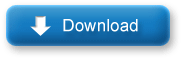



 Time in Rangoon
Time in Rangoon 

 Myanmar Kyat Converter
Myanmar Kyat Converter